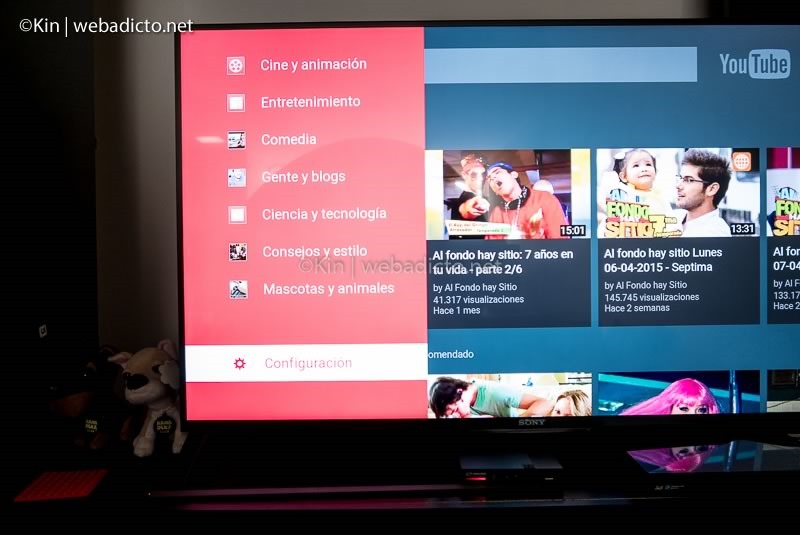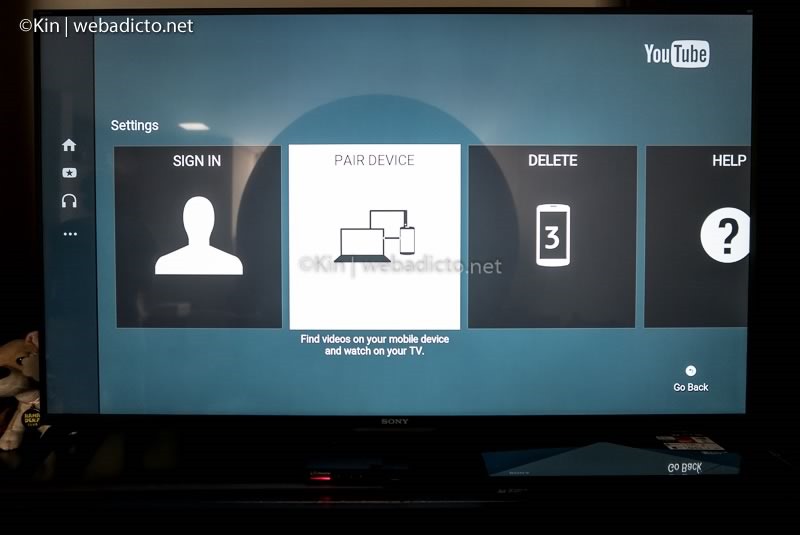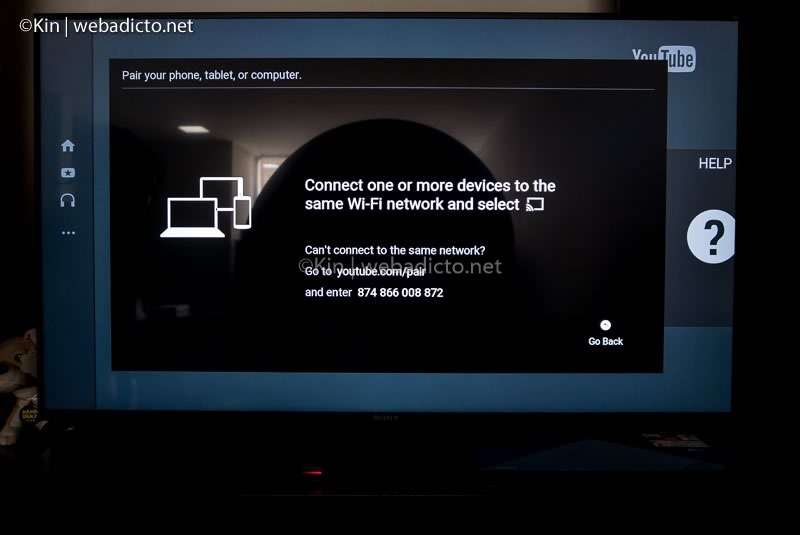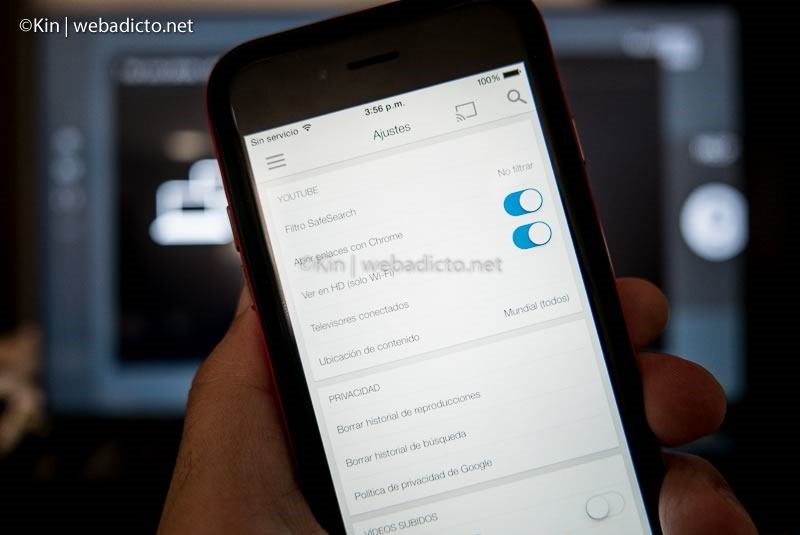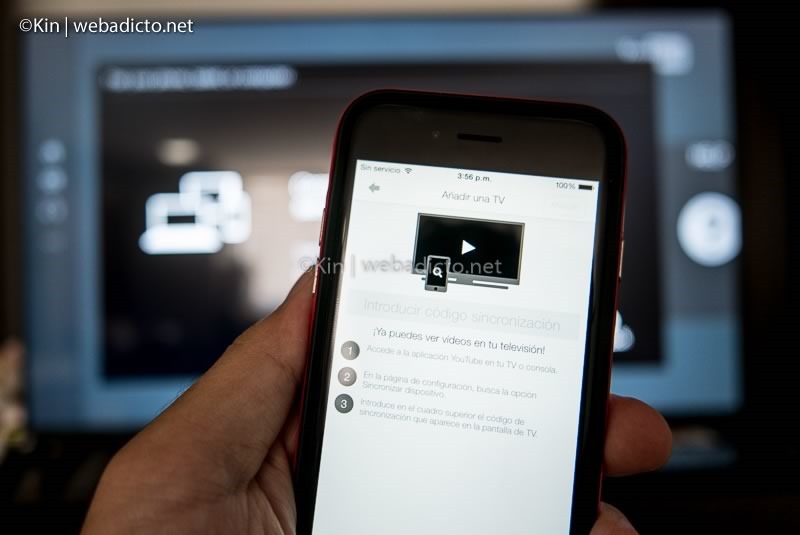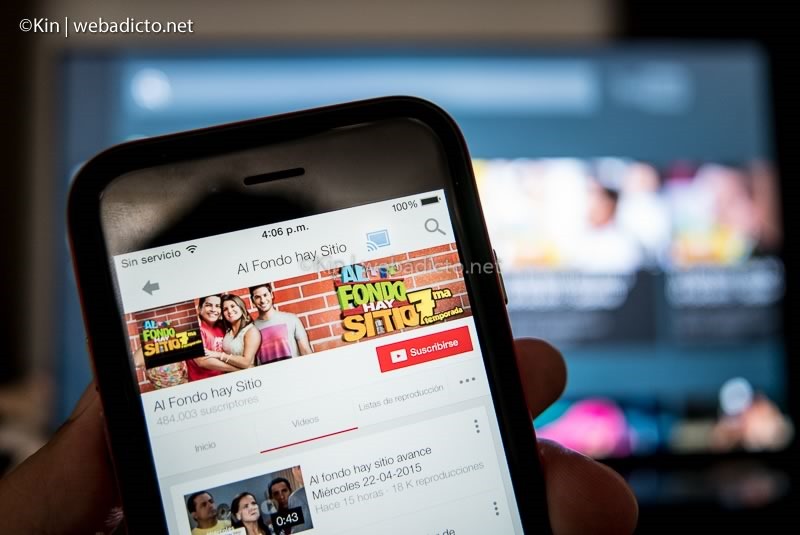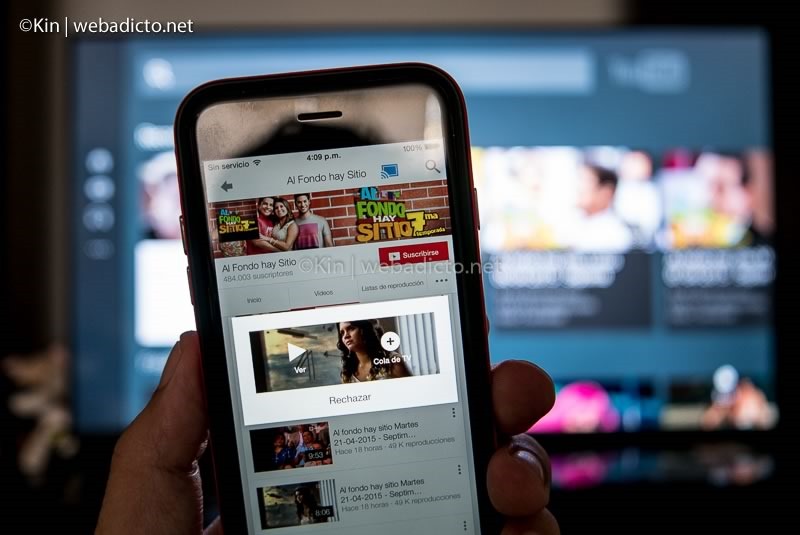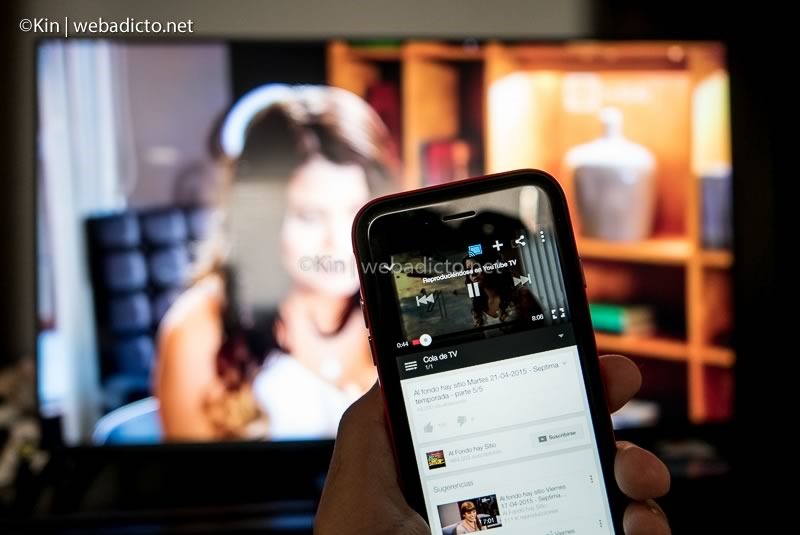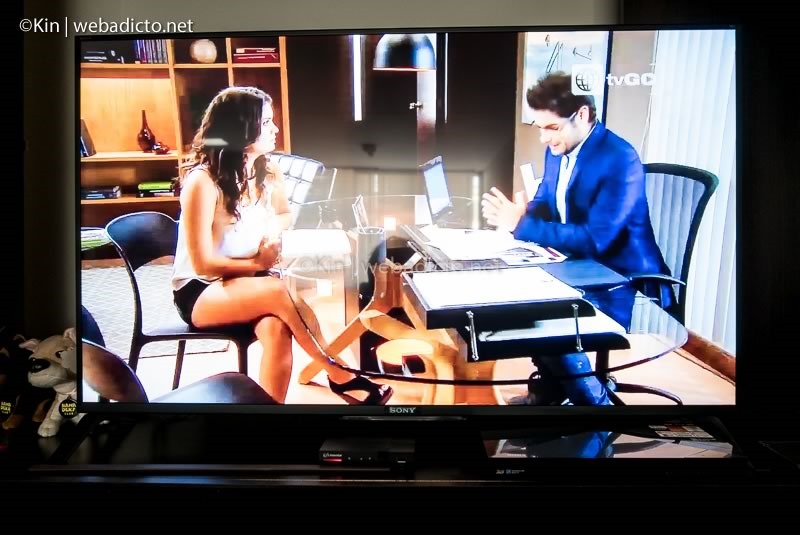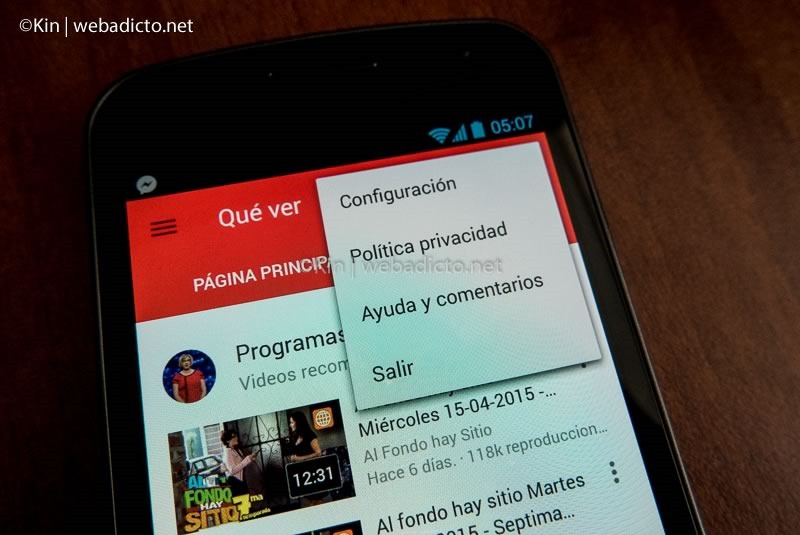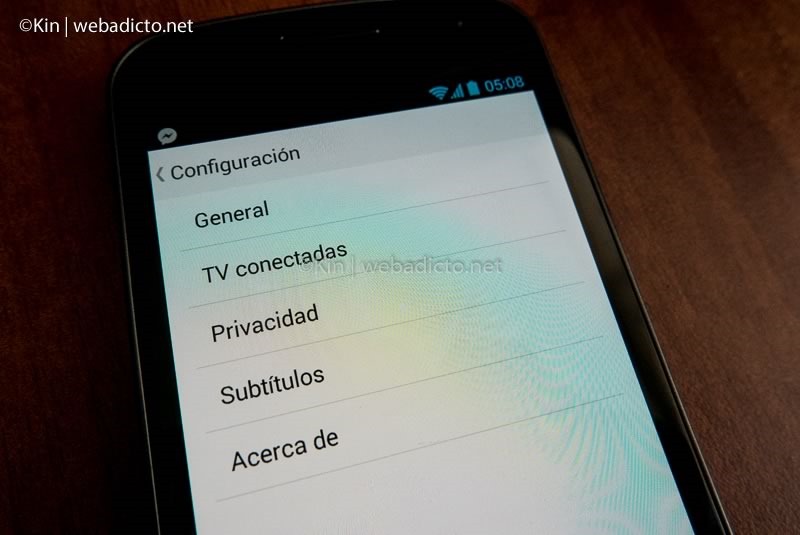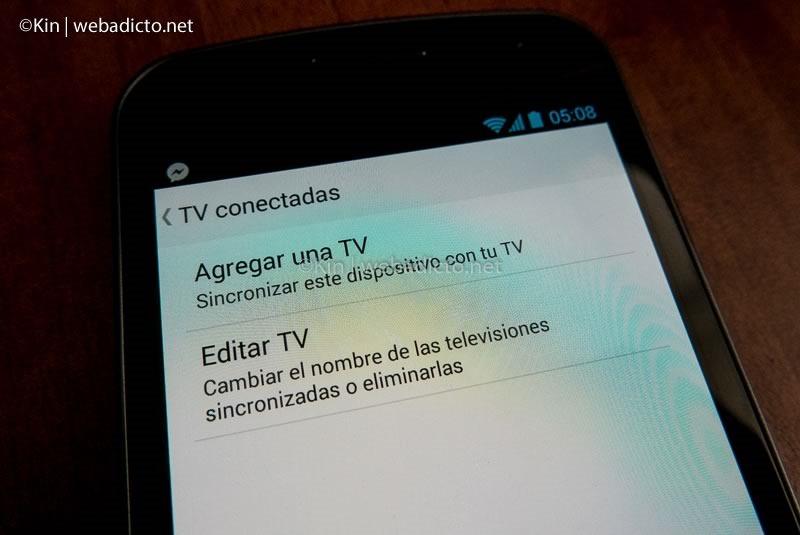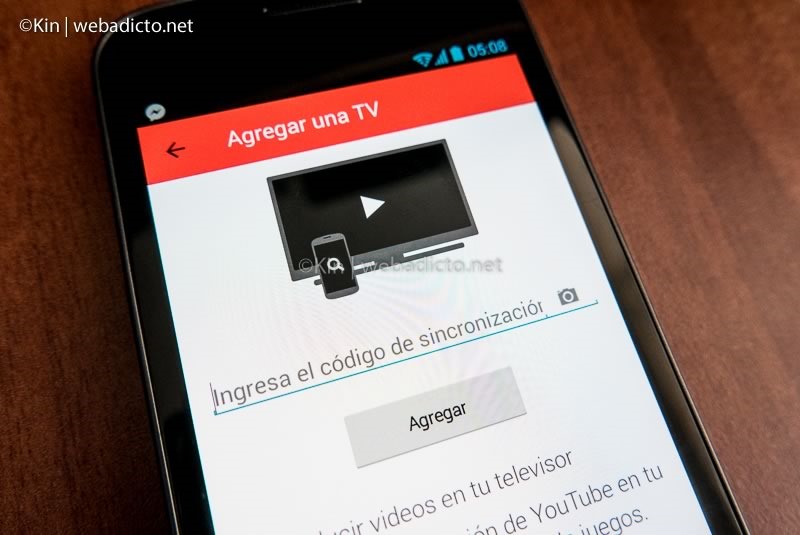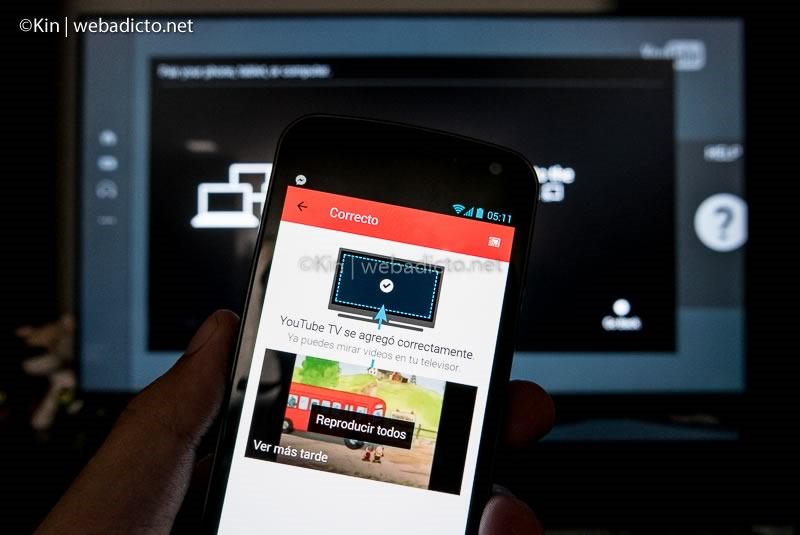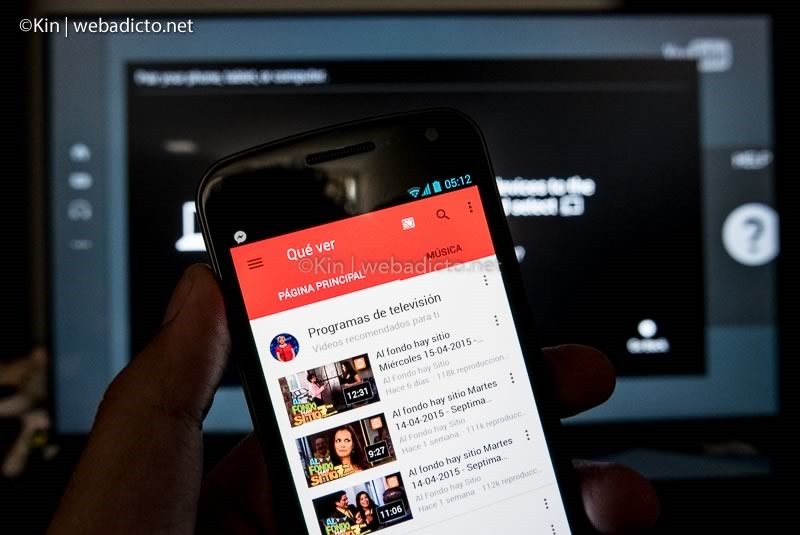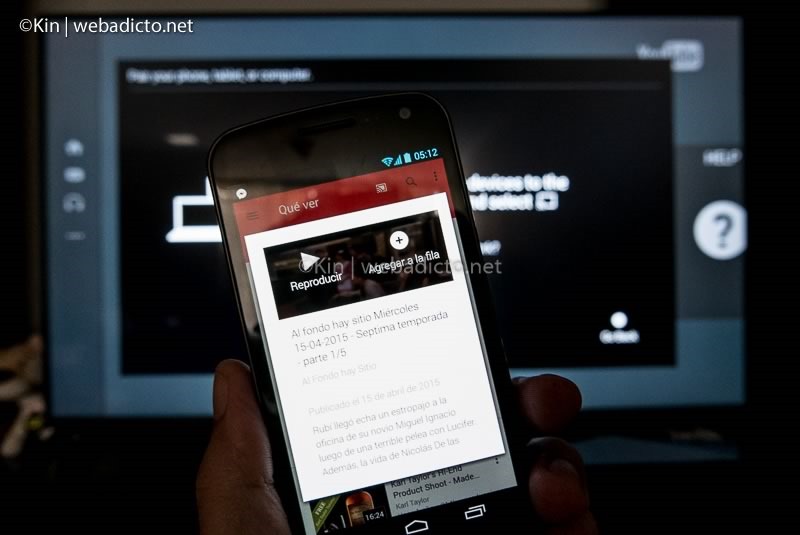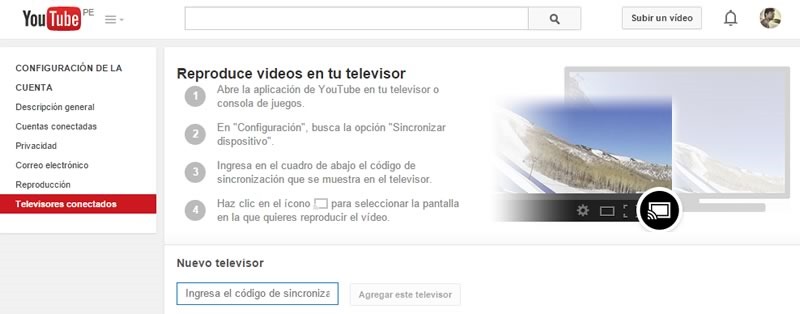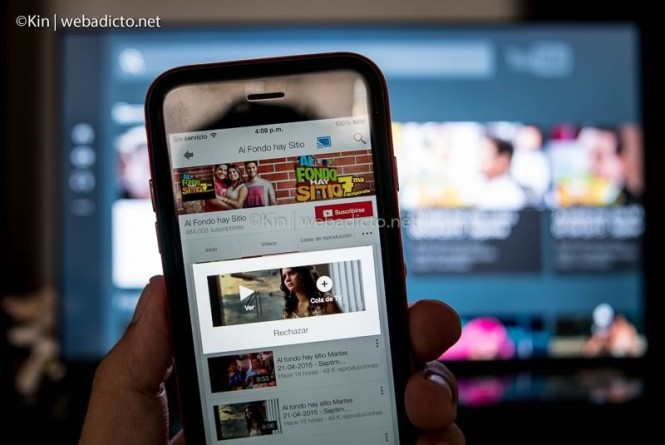
Una de las características que más me gustan de los Smart TV es la posibilidad que nos ofrecen de conectarnos a YouTube y ver nuestros videos favoritos. Sin embargo, realizar búsquedas y navegar en el menú del YouTube de la TV es un verdadero suplicio cuando se realiza por medio del control remoto tradicional. Por cada letra que necesitamos ingresar en nuestra búsqueda, a veces es necesario presionar hasta 10 veces los botones del control remoto. Sí, es cierto que algunos Smart TV cuentan con controles remotos con botones de tipo teclado (aunque la mayoría de las veces se venden por separado), pero si tenemos un smartphone o una tablet a la mano, ¿por qué mejor no aprovechamos la tecnología y hacemos nuestra vida un poco más sencilla?.
¿Cómo Sincronizar YouTube en tu Smart TV con tu Celular, Tablet o Computadora?
Para evitarnos la fatiga de tener que presionar cientos de botones en nuestro control remoto para poder navegar en YouTube, existe una opción que nos permitirá enviar un video desde nuestro smartphone, tablet o incluso computadora, directamente hacia nuestro Smart TV. Es como si en lugar de tener que resignarnos a utilizar la pequeñísima pantalla de nuestro smartphone para ver los videos de YouTube, pudiéramos hacer que estos se reproduzcan en la gran pantalla de nuestro Smart TV, o si lo vemos desde otro punto de vista, es como si tuviéramos un súper control remoto inteligente con pantalla táctil en nuestras manos, para poder navegar en YouTube desde nuestro Smart TV.
Ahora bien, ¿cómo se logra hacer funcionar esta característica? ¿cómo se hace la magia?
Bueno, hay dos formas de hacerlo, la primera es de manera automática por medio de la conexión Wi-Fi siempre y cuando tu Smart TV sea compatible con esta función. En este caso tu celular, tablet o incluso tu computadora se sincronizará de manera automática con tu Smart TV cuando los ambos dispositivos se encuentren conectados a la misma red Wi-Fi.
- Para iniciar la reproducción de un video de YouTube en tu Smart TV primero debes de haber iniciado la App de YouTube.
- Luego de iniciar la App de YouTube en tu celular, tablet o equipo y haz clic sobre el siguiente icono para elegir la pantalla en donde se reproducirán los videos.
![]()
Pero no te preocupes si tu Smart TV no se sincroniza de manera automática, ya que existe un método de sincronización manual entre la app de YouTube en tu Smart TV y la app de tu celular, tablet o equipo. Es más, esta función también se encuentra disponible en la misma página web de YouTube, ampliando la variedad de dispositivos que pueden hacer uso de esta útil función.
El procedimiento de configuración manual funciona para dispositivos Android, iPhone, iPad, e incluso desde cualquier dispositivo que tenga acceso a la página web de YouTube como laptops, ultrabooks y PCs. Lo primero que debes hacer en todos los casos es acceder a la opción de «configuración» dentro de la app de YouTube en tu Smart TV. La puedes encontrar generalmente en la última opción dentro del menú de categorías de la app de YouTube como en la siguiente imagen:
Luego de ingresar deberás de acceder a la opción que dice «Pair Device«, la cual te permitirá enlazar o sincronizar tu Smart TV con cualquier otro dispositivo compatible con esta función.
Luego la aplicación de YouTube te mostrará un código de 4 grupos de 3 dígitos que te servirán para introducirlos en los dispositivos que quieras sincronizarlos con tu Smart TV. Apúntalos bien que luego vas a tener que utilizarlos para completar el proceso.
Cómo Controlar YouTube TV con un iPhone, un iPad o un iPod Touch
Inicia la app de YouTube y accede a la opción de ajustes. Allí deberás de seleccionar la opción que dice «Televisores Conectados«.
Luego se mostrará una pantalla en donde deberás de ingresar el código que obtuviste desde la app de YouTube en tu Smart TV. Le das OK y listo.
Ahora, cada vez que desees ver los videos de tus canales favoritos de YouTube en tu Smart TV, encontrarás el ícono de sincronización en la parte superior para indicarte que tu dispositivo se encuentra sincronizado con tu TV. Si quieres deshabilitar la sincronización para volver a ver tus videos de YouTube en el smartphone, sólo dale tap al ícono de sincronización y luego elige la opción que dice «desconectar».
Al seleccionar cualquiera de los videos desde tu smartphone, se mostrará una pantalla que te permitirá elegir si deseas ver el video en la pantalla de tu TV o si deseas agregarlo a la cola de reproducción. La cola de reproducción es como una lista de reproducción que te permitirá seleccionar varios videos para que se reproduzcan uno luego del otro.
Desde tu smartphone podrás acceder a los controles de reproducción del video de YouTube que se muestra en tu Smart TV. Puedes adelantar, retroceder, pausar, pasar al siguiente video o pasar al anterior video desde la palma de tu mano.
Ahora ya es mucho más sencillo y práctico navegar, buscar y disfrutar de los videos de YouTube en el Smart TV.
Cómo Controlar YouTube TV con un Smartphone o Tablet Android
El procedimiento para los dispositivos Android es muy similar al descrito en el apartado anterior. De igual manera deberás de ingresar a la opción de «Configuración» de la app de YouTube en tu dispositivo Android:
Luego debes de ingresar a la opción que dice «TV Conectadas«:
Luego ingresa a «Agregar una TV«:
Allí encontrarás un cuadro en donde deberás de ingresar el código de sincronización obtenido en el primer paso. Desde Android también tienes la opción de escanear el Código QR con la cámara de tu smartphone o tablet, en caso se muestre en la pantalla de tu Smart TV. Sino sólo ingresa los números obtenidos por la App.
Luego de ingresar el código, recibirás un mensaje de confirmación de que el proceso se realizó correctamente.
Ahora cuando navegues en YouTube encontrarás el ícono de sincronización con el Smart TV, en la parte superior de la app:
Al seleccionar cualquier video se mostrará la opción de reproducirlo en la pantalla grande de tu Smart TV o de agregarlo a la cola de reproducción.
Cómo Controlar YouTube TV desde la Web
También es posible controlar la reproducción de los videos de YouTube en tu Smart TV, desde cualquier dispositivo que tenga acceso a la página web de YouTube. Sólo tienes que ingresar a la configuración de tu cuenta de YouTube y luego a la opción que dice «Televisores Conectados» o sino accede a este enlace de manera directa:
Luego de ingresar el código obtenido en la primera parte de la guía, la opción para reproducir videos de YouTube en tu televisor se encontrará habilitada.
Podrás utilizar tu PC, laptop, notebook o ultrabook para controlar la reproducción de los videos de YouTube que se mostrarán en la pantalla de tu Smart TV.
Si deseas conocer mayores detalles sobre cómo controlar YouTube en la TV con un teléfono, tablet o PC, sólo tienes que visitar este enlace.
Espero que esta información te haya sido útil.